이 글의 목적과 관련 검색어
- 주 목적: 동영상에 무료로 저작권을 표시하는 실용적 방법 안내
- 관련 변형 키워드: 동영상 워터마크 추가, 무료 저작권 표시, 비디오 저작권 보호, 안드로이드 워터마크 앱, WorkinTool 워터마크
목차
- 저작권의 기본 개념
- 동영상 저작권이란
- 왜 동영상에 저작권 표시가 필요한가
- Windows에서 무료로 동영상에 저작권 표시하는 방법(WorkinTool Watermark Remover)
- 설치 후 기본 사용법
- 텍스트 워터마크 추가 단계별
- 이미지 워터마크 추가 단계별
- Android에서 동영상에 저작권 추가하는 방법(WorkinTool Video Eraser)
- 모바일 사용법 요약
- 워터마크 전략과 대안
- 언제 워터마크가 실패하는가(반례)
- 대체 접근법(메타데이터, 타임스탬프, 퍼블리싱 전략 등)
- 실무용 체크리스트(역할별)
- 간단 SOP(표준 작업 절차) 및 테스트 항목
- 위험과 완화 전략
- 요약
저작권의 기본 개념
저작권은 창작자가 자신의 원본 창작물을 복제·배포·공개·2차적 저작물 작성 등에 대해 배타적으로 통제할 권리를 말합니다. 한 줄 정의: 원본을 만든 사람에게 그 작품을 관리할 권리를 부여하는 법적 권리입니다.
중요: 저작권 자체는 자동으로 발생합니다. 별도 등록 없이도 창작하면 저작권이 생기지만, 분쟁 상황에서 증거(원본, 타임스탬프, 등록 등)가 필요합니다.
동영상 저작권이란
동영상 저작권은 영상·음향·편집·대본 등 영상 결과물 전체에 적용되는 저작권을 뜻합니다. 즉, 영상 파일과 그 안의 표현 방식(편집 구성, 오디오 등)이 저작권 보호의 대상입니다.
정의 한 줄: 동영상 저작권은 해당 영상과 그 표현 방식을 독점적으로 통제할 수 있는 권리입니다.
왜 동영상에 저작권 표시가 필요한가
- 공개 후 무단 도용·재배포·편집으로 원저작자가 사라지는 상황을 줄이려면 표시가 필요합니다.
- 워터마크는 시청자와 다른 제작자에게 ‘이 콘텐츠는 누군가의 소유물’임을 즉시 알립니다.
- 법적 등록을 하지 않더라도, 눈에 보이는 표시와 원본 보관은 분쟁 시 유리한 증거가 됩니다.
참고: 전문적인 저작권 등록은 추가 보호를 제공할 수 있으나 비용과 절차가 수반됩니다. 비전문가·취미 제작자는 간단한 워터마크와 원본 보관으로 실질적 보호를 확보할 수 있습니다.
Windows에서 무료로 동영상에 저작권 표시하는 방법
핵심 아이디어: 동영상에 텍스트 또는 이미지 워터마크를 삽입합니다. 워터마크는 눈에 보이는 방식(visible watermark)과 보이지 않는 방식(메타데이터·디지털 지문)이 있습니다. 여기서는 사용이 쉽고 무료인 데스크톱 도구를 예로 설명합니다.
1) WorkinTool Watermark Remover 소개
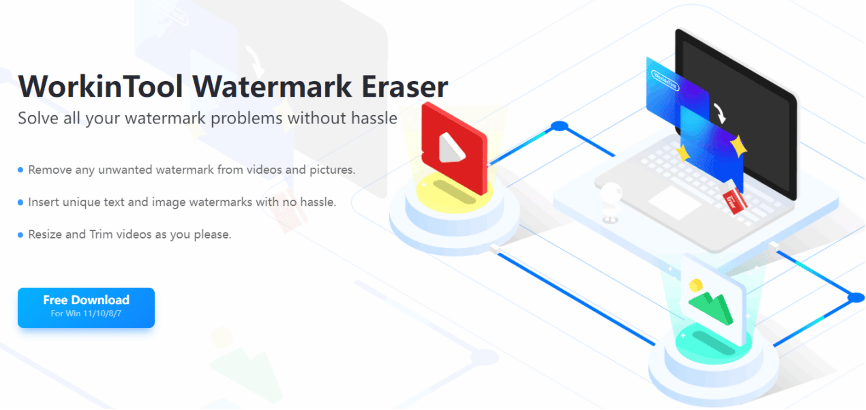
WorkinTool Watermark Remover는 워터마크 추가·제거 기능을 제공하는 데스크톱 소프트웨어입니다. 기본 편집 기능(자르기·크롭·밝기 등)도 포함되어 있어 워터마크 작업 전후에 간단한 편집을 할 수 있습니다. UI는 직관적이라 초보자도 빠르게 적응합니다.
장점 요약:
- 텍스트·이미지 워터마크 추가 가능
- 워터마크의 위치·크기·투명도·시간(타임라인) 조정 가능
- 여러 워터마크를 서로 다른 시간대에 삽입 가능
- 기본 기능 무료 제공
기능 위치 및 시작 방법
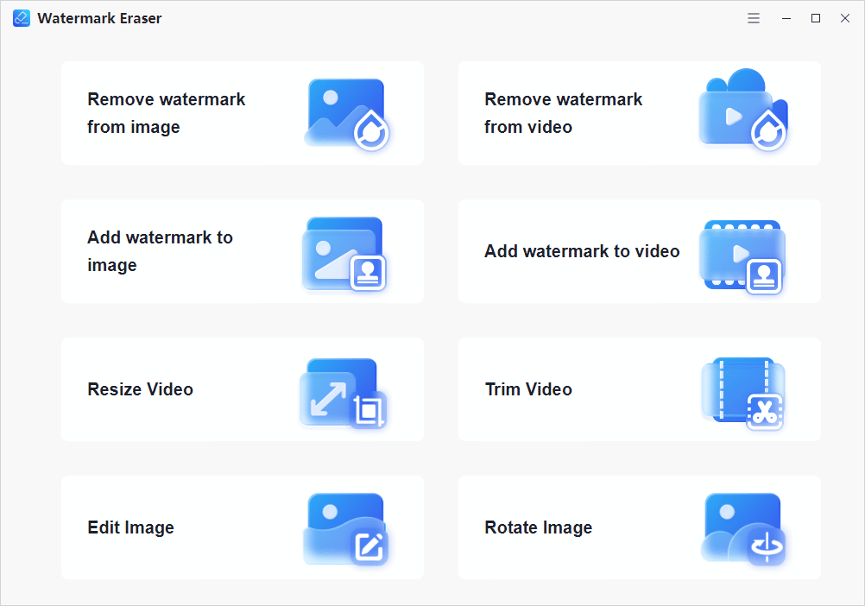
- 프로그램 실행 후 오른쪽 메뉴에서 “Add Watermark to Video”(동영상에 워터마크 추가) 버튼을 클릭합니다. (UI는 한눈에 기능을 찾기 쉽게 배치되어 있습니다.)
- 워터마크를 추가하려는 동영상을 불러옵니다.
- 텍스트 또는 이미지 워터마크 중 하나를 선택합니다.
텍스트 워터마크 추가 단계별
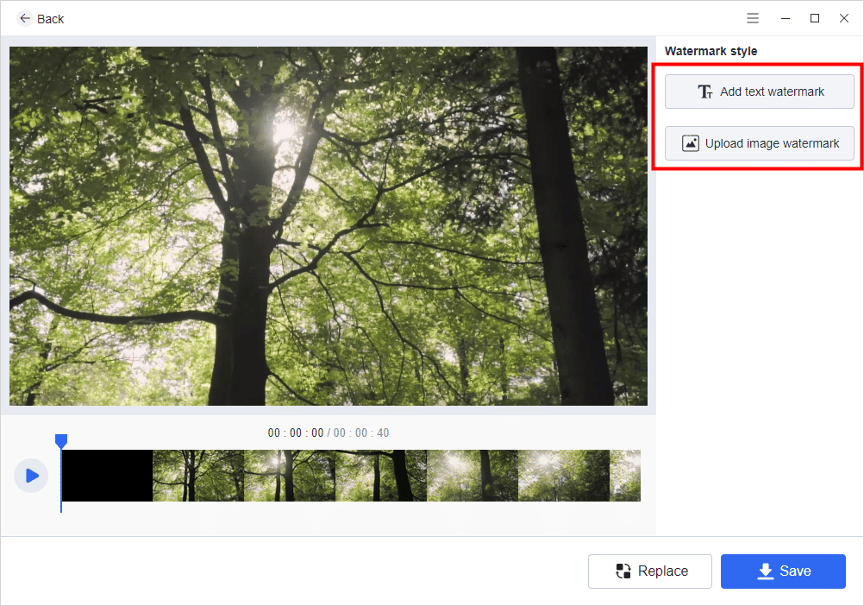
- 동영상을 불러오면 재생창에서 실시간으로 미리보기가 가능합니다.
- 오른쪽 패널에서 텍스트 내용을 입력합니다.
- 글꼴, 크기, 색상, 불투명도, 그림자 등의 스타일을 지정합니다.
- 위치를 드래그해서 원하는 화면 위치에 놓습니다.
- 아래 타임라인에서 워터마크가 표시될 시작·종료 시점을 설정합니다. 여러 개의 텍스트 워터마크를 서로 다른 구간에 추가할 수 있습니다.
- 만족하면 “Save”(저장) 또는 “Export”(내보내기)를 눌러 동영상을 출력합니다.
사용 팁:
- 중요한 장면(인트로, 저작권 표기 타이밍)에만 표시하려면 타임라인을 활용하세요.
- 화면 한 구석에 작게 표시하면 시청성은 유지하면서 저작권 표시는 할 수 있습니다.
이미지 워터마크 추가 단계별
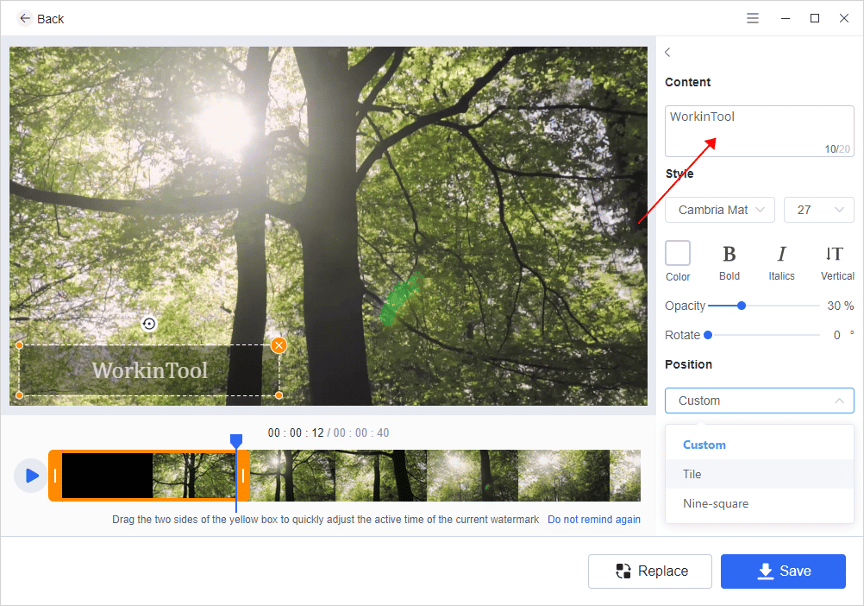
- 이미지(로고 등)를 업로드합니다.
- 크기·회전·투명도·위치를 조정합니다.
- 필요하면 “Replace”(교체)로 다른 이미지로 바꿉니다.
- 타임라인에서 표시 시점을 설정합니다.
- 저장하여 내보냅니다.
사용 팁:
- 투명 로고(PNG)를 사용하면 영상 노출을 해치지 않습니다.
- 너무 큰 워터마크는 시청 경험을 해칠 수 있으니 적절한 크기를 유지하세요.
추가 기능과 주의사항
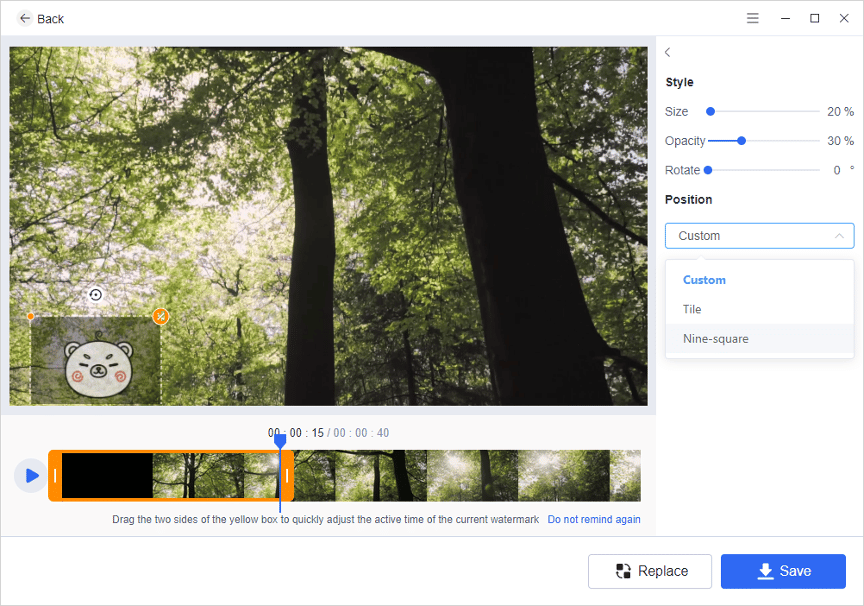
- 원본 파일은 항상 별도 폴더에 백업하세요. 워터마크가 적용된 파일만 남기면 편집 복구가 어렵습니다.
- 워터마크를 제거하려는 시도(크롭, 리사이즈, 필터 등)를 대비해 보이지 않는 증거(원본 파일, 프로젝트 파일, 타임스탬프)를 보관하세요.
- WorkinTool은 무료로 기본 기능을 제공합니다. 고급 기능은 유료 업그레이드가 필요할 수 있습니다.
Android에서 동영상에 저작권 추가하는 방법
2) WorkinTool Video Eraser 소개
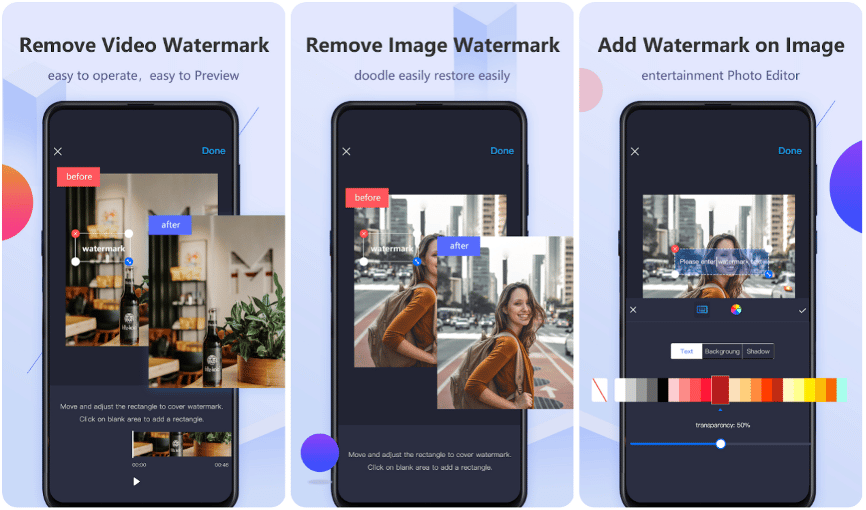
WorkinTool Video Eraser는 모바일에서 워터마크를 추가·제거할 수 있는 앱입니다. 모바일 중심 사용자에게 편리합니다. 하루 1회 체험 기능을 제공하고, 필요하면 인앱 업그레이드로 전체 기능을 사용할 수 있습니다.
기능 요약:
- 텍스트·이미지 워터마크 추가
- 직접 화면에 드로잉으로 삽입 가능
- 색상·크기·투명도·그림자 조정
- 타임라인으로 표시 시간 조절
모바일 사용 순서(요약)
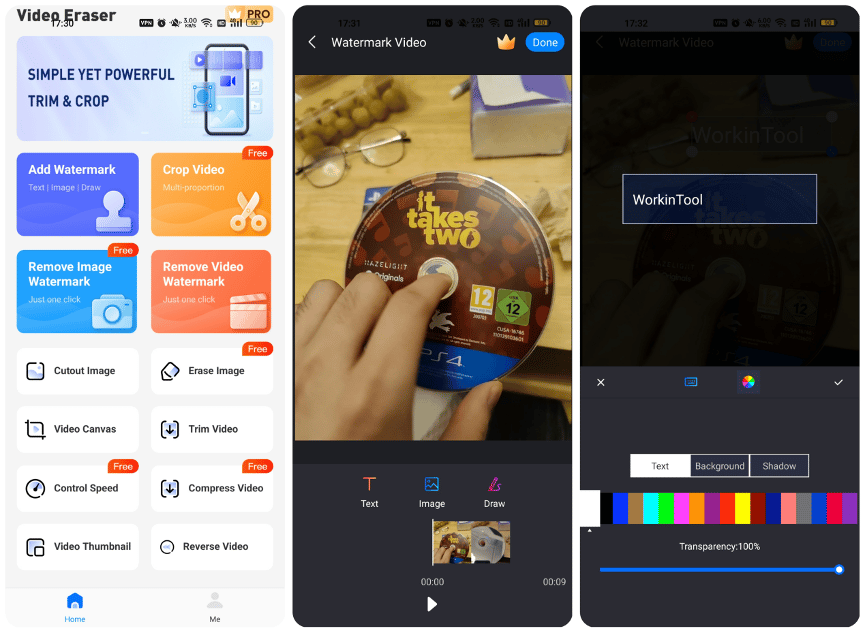
- 앱 설치 후 로그인합니다.
- 첫 화면에서 “Add Watermark”(워터마크 추가)를 선택합니다.
- 편집할 동영상을 불러옵니다.
- 텍스트 또는 이미지를 선택해 워터마크를 넣습니다. 터치로 위치·크기 조정이 편합니다.
- 타임라인에서 시작·종료 시간을 설정합니다.
- 편집을 마치고 내보내어 기기 갤러리에 저장합니다.
사용 팁:
- 모바일 환경에서는 배터리·저장공간을 확인하세요. 고해상도 영상은 내보내기 시간이 길어집니다.
- 앱의 테스트 기능으로 먼저 확인한 뒤 정식으로 적용하세요.
워터마크 전략과 대안
워터마크는 간단하고 즉각적이며 비용이 작습니다. 하지만 완전한 방어 수단은 아닙니다. 아래는 실전에서 쓸 수 있는 여러 전략과 장단점입니다.
언제 워터마크가 실패하는가 (반례)
- 크롭·리사이즈: 워터마크가 화면 바깥으로 잘려나가면 보호 효과가 사라집니다.
- 제거 도구: 일부 전문 툴은 워터마크를 지우거나 대체할 수 있습니다. 특히 일정한 배경에서는 효과적입니다.
- 재인코딩·필터 적용: 화질 저하나 필터를 이용해 워터마크를 덜 눈에 띄게 만들 수 있습니다.
중요: 워터마크는 억제 수단이지 완전한 보호 장치가 아닙니다. 법적 조치나 다른 증거와 함께 쓰세요.
대체 접근법 및 보완책
- 메타데이터 삽입
- 동영상 파일의 메타데이터(작성자, 저작권 고지)를 채웁니다. 메타데이터는 쉽게 보이지 않지만 파일에 포함되며 증거로 활용할 수 있습니다.
- 원본 보관과 타임스탬프 확보
- 원본 프로젝트 파일(편집 편집 파일), 원본 녹화 파일을 보관합니다. 클라우드에 업로드하면 타임스탬프로 제출 시점 증명이 됩니다.
- 등록·공증
- 국가별 저작권 등록 또는 공증을 통해 강한 법적 증거를 확보할 수 있습니다. 비용이 들지만 분쟁 시 유리합니다.
- 퍼블리싱 전략
- 공식 채널(자체 웹사이트, 유튜브 인증 계정 등)에 먼저 공개하면 원저작자 의심을 줄입니다.
- 디지털 지문(해시)·블록체인
- 파일 해시값을 생성해 기록하거나, 블록체인 기반 증명을 이용해 생성 시점을 증명합니다. 기술적 접근이지만 증거력은 강해집니다.
각 방법은 장단점이 있습니다. 예: 메타데이터는 쉽게 제거될 수 있지만 증거로서의 유효성은 존재합니다. 블록체인은 증거력이 높지만 비용·복잡도가 큽니다.
실무용 체크리스트(역할별)
아래 체크리스트는 제작자가 각 단계에서 확인해야 할 항목을 역할별로 정리했습니다.
제작자(크리에이터)
- 원본(원본 영상·오디오·프로젝트 파일) 백업 여부 확인
- 워터마크 텍스트·로고 준비(고해상도 로고, 투명 PNG)
- 메타데이터(작성자, 연락처, 저작권 문구) 입력
- 내보내기용 설정(해상도·코덱·파일명 표준화) 점검
소셜 미디어 매니저
- 공식 채널 우선 게시 전략 수립
- 게시물 설명에 원저작자 및 연락처 명시
- 저작권 침해 모니터링 주기 설정(예: 주 1회)
협업자(편집자, 촬영팀)
- 프로젝트 파일 버전 관리(버전별 명명 규칙)
- 공유 폴더 접근 권한 최소화
- 최종 인코딩 가이드라인 준수
간단 SOP(표준 작업 절차): 동영상에 워터마크 추가하기
- 편집을 완료하고 최종 원본을 ‘PROJECT_ORIGINALS’ 폴더에 저장합니다.
- 로고 파일(투명 PNG)과 저작권 텍스트를 준비합니다.
- WorkinTool(또는 선택한 툴)에서 동영상을 불러옵니다.
- 텍스트/이미지 워터마크를 삽입하고, 위치·투명도·타이밍을 설정합니다.
- 내보내기 설정에서 해상도와 코덱을 통일합니다(예: H.264, 1080p).
- 내보낸 파일을 ‘PUBLISHED’ 폴더에 저장하고 클라우드에 업로드해 타임스탬프를 확보합니다.
- 소셜 채널에 업로드 전 게시물 설명에 저작권 고지 및 연락처를 추가합니다.
- 변경사항 로그(누가, 언제, 어떤 파일을 변경했는지)를 남깁니다.
테스트 항목 및 수용 기준
출시 전 확인 항목(테스트 케이스):
- 워터마크가 지정한 시간에 정확히 나타나는가?
- 워터마크의 위치·크기·가독성이 적절한가?
- 내보낸 파일의 메타데이터에 저작권 정보가 포함되어 있는가?
- 모바일·데스크톱·유튜브 미리보기에서 워터마크가 정상적으로 보이는가?
수용 기준(정성적):
- 워터마크는 영상 핵심 장면을 가리지 않으면서 식별 가능해야 합니다.
- 원본은 손상 없이 별도로 보관되어 있어야 합니다.
- 게시물 설명과 메타데이터에 저작권 정보가 포함되어야 합니다.
위험(리스크) 및 완화 전략
- 리스크: 워터마크 제거 시도
- 완화: 보이지 않는 증거(원본, 해시, 타임스탬프)를 보관. 법적 대응 절차를 문서화.
- 리스크: 워터마크가 시청 경험을 저해
- 완화: 미니멀한 디자인과 투명도 조절, 테스트 시 A/B 확인.
- 리스크: 원본 손실
- 완화: 자동 백업(클라우드)과 버전 관리 도입.
예시: 워터마크 전략의 비교 매트릭스
가시적 워터마크(로고/텍스트)
- 장점: 즉시 식별, 간단 적용
- 단점: 제거 가능성, 시청성 저하 가능
메타데이터 삽입
- 장점: 눈에 띄지 않음, 파일 내부에 존재
- 단점: 쉽게 수정/제거 가능
블록체인/해시 증명
- 장점: 생성 시점 증명력 우수
- 단점: 설정·비용·복잡성 존재
실무 권장: 가시적 워터마크 + 원본·메타데이터 보관 + 공식 채널 선게시.
지역별(한국) 실무 팁
- 한국에서 콘텐츠를 유통할 경우, 유튜브·네이버·인스타그램 등 플랫폼별 신고 절차를 숙지하세요. 플랫폼마다 신고 양식과 요구 증거가 다릅니다.
- 개인 혹은 소규모 팀은 비용 대비 성능이 좋은 워터마크 + 원본 보관 전략이 현실적입니다.
자주 묻는 질문(FAQ)
Q: 워터마크만으로 법적 보호가 가능한가요? A: 워터마크는 증거의 일종이지만, 단독으로 법적 승리를 보장하지 않습니다. 원본, 메타데이터, 등록자료 등 다른 증거와 함께 사용해야 합니다.
Q: 워터마크가 영상 품질을 떨어뜨리나요? A: 일반적으로는 그렇지 않습니다. 단, 지나치게 큰 그래픽이나 고해상도 오버레이는 인코딩 부하를 올릴 수 있으니 주의하세요.
Q: 워터마크를 너무 눈에 띄지 않게 하면 의미가 없지 않나요? A: 워터마크는 억제 목적과 가시적 주장 목적을 겸합니다. 완전히 보이지 않게 하면 억제 효과는 줄지만, 메타데이터·해시와 병행하면 보완됩니다.
요약
이 글에서는 동영상에 저작권 표시(워터마크)를 무료로 추가하는 방법을 정리했습니다. 데스크톱에서는 WorkinTool Watermark Remover를 사용해 텍스트·이미지 워터마크를 쉽게 넣을 수 있습니다. 모바일에서는 WorkinTool Video Eraser가 편리합니다. 워터마크는 완전한 해결책은 아니므로 원본 보관, 메타데이터 삽입, 공식 채널 선게시 등 보완 전략을 함께 쓰세요.
중요: 항상 원본을 백업하고, 가능한 경우 타임스탬프나 등록 수단을 병행하세요. 워터마크는 ‘첫 방어선’입니다.
요약 체크리스트:
- 원본 백업 완료
- 워터마크(텍스트/이미지) 삽입 및 타임라인 확인
- 메타데이터 입력
- 공식 채널에 선게시
- 변경 로그 및 증거 보관
감사합니다. 이 가이드를 따라 안전하게 동영상을 보호하세요.



